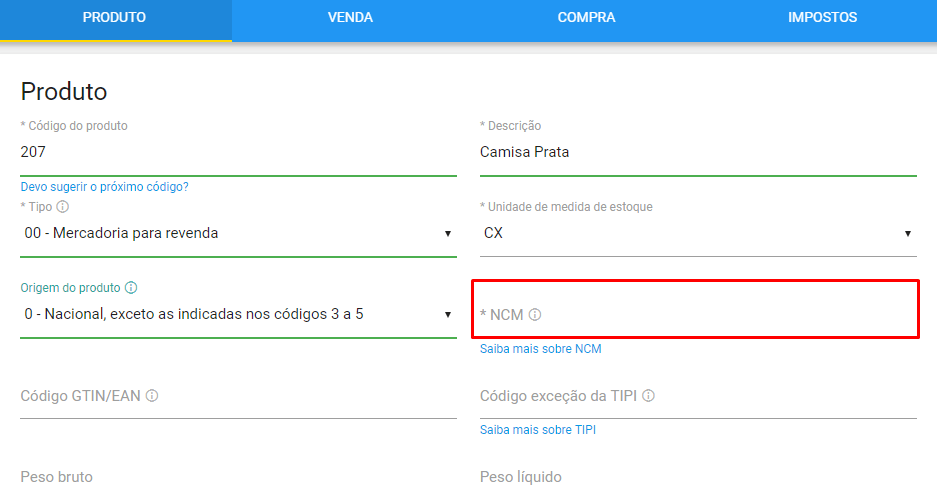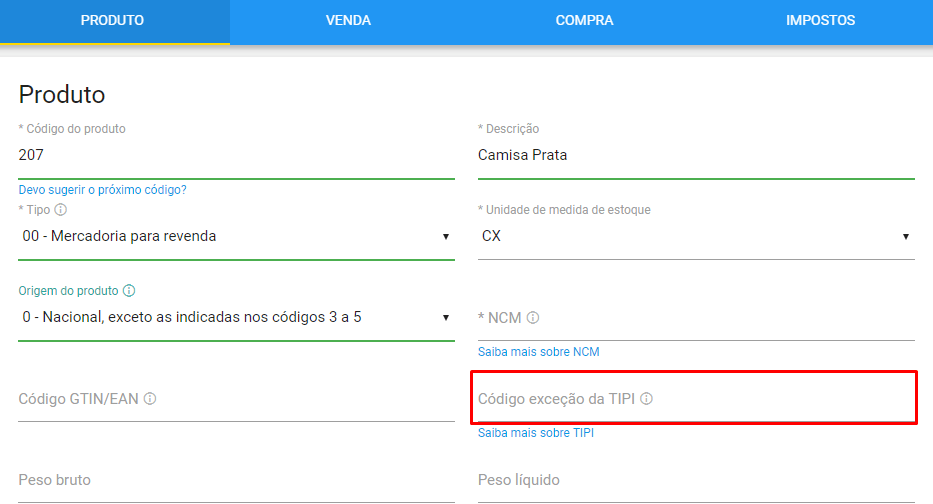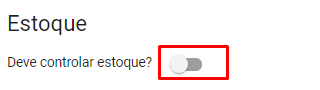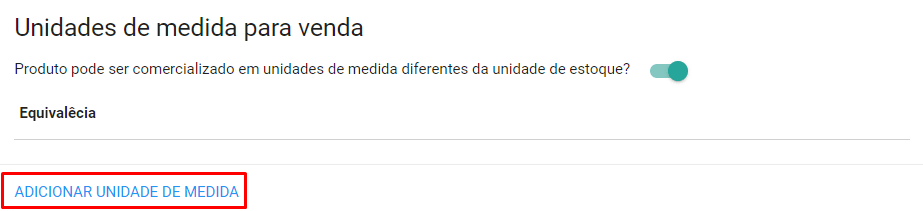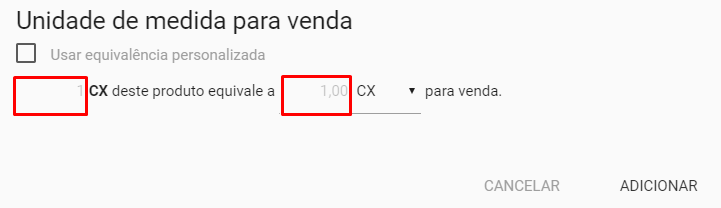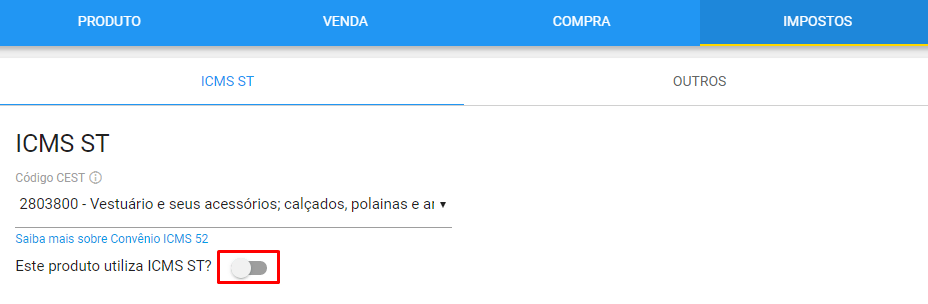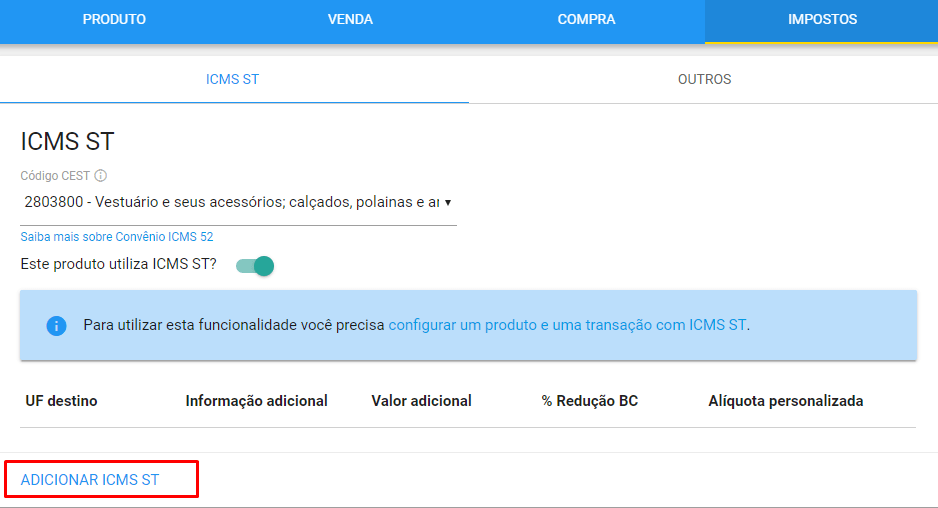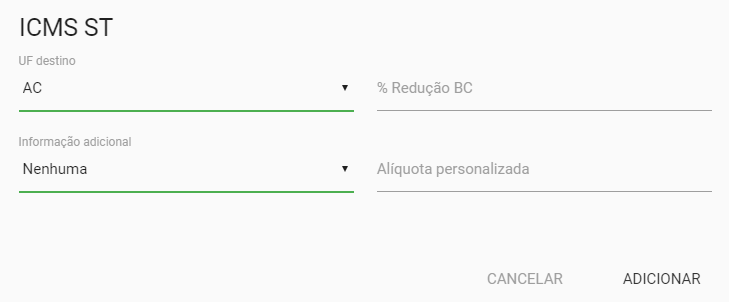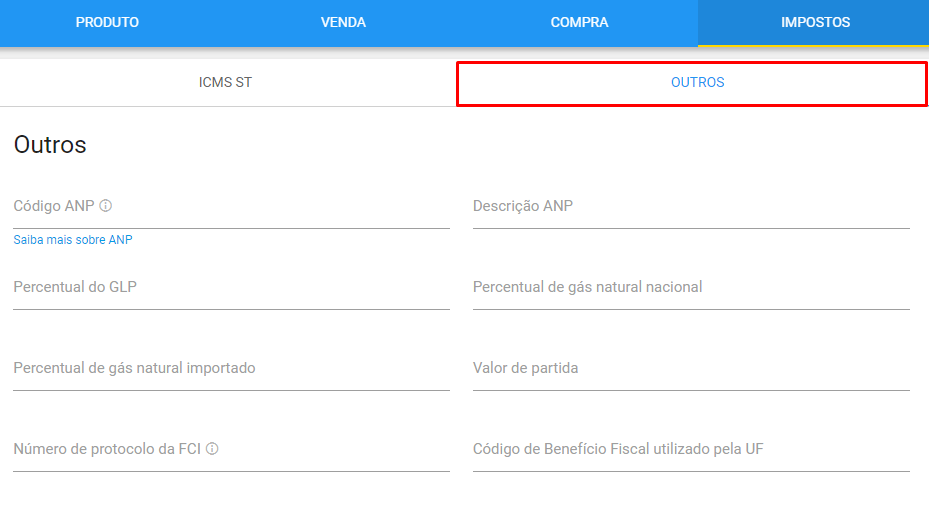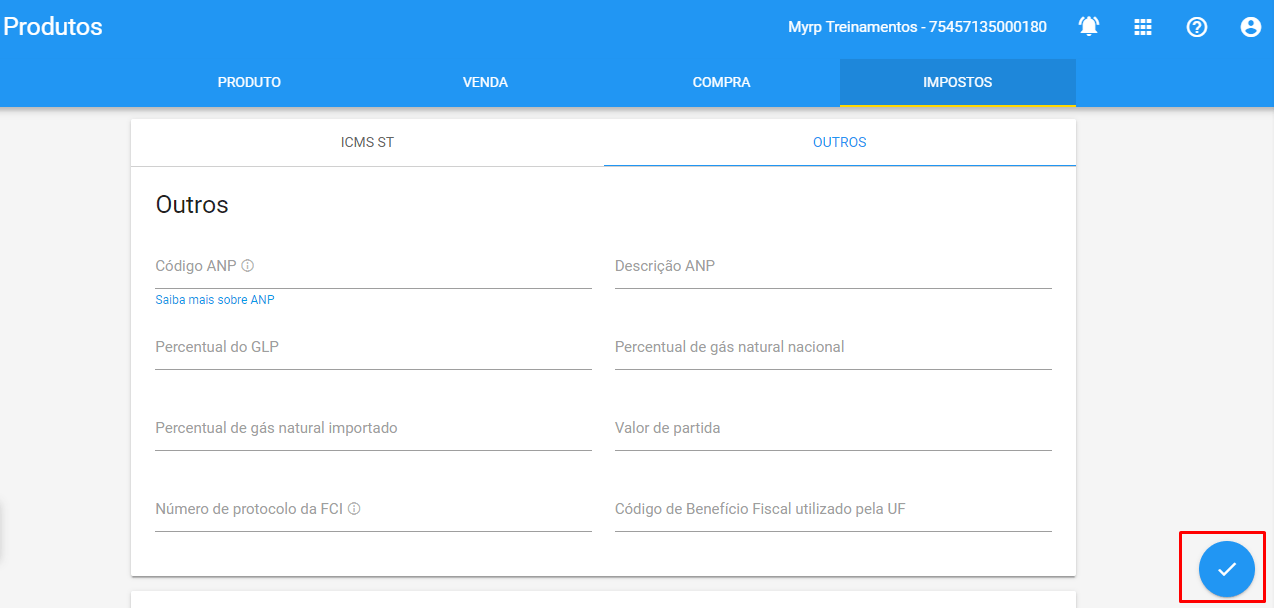Para cadastrar seus produtos no myrp acesse o menu Vendas.
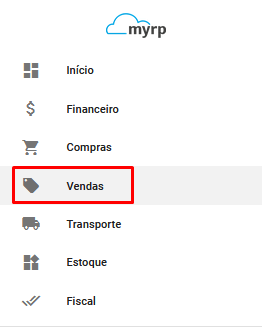
Na opção cadastros clique em Produtos.
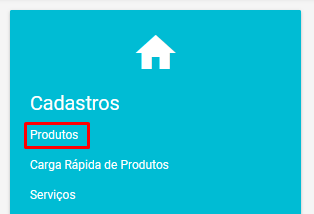
Clique em Adicionar, no botão a direita inferior.
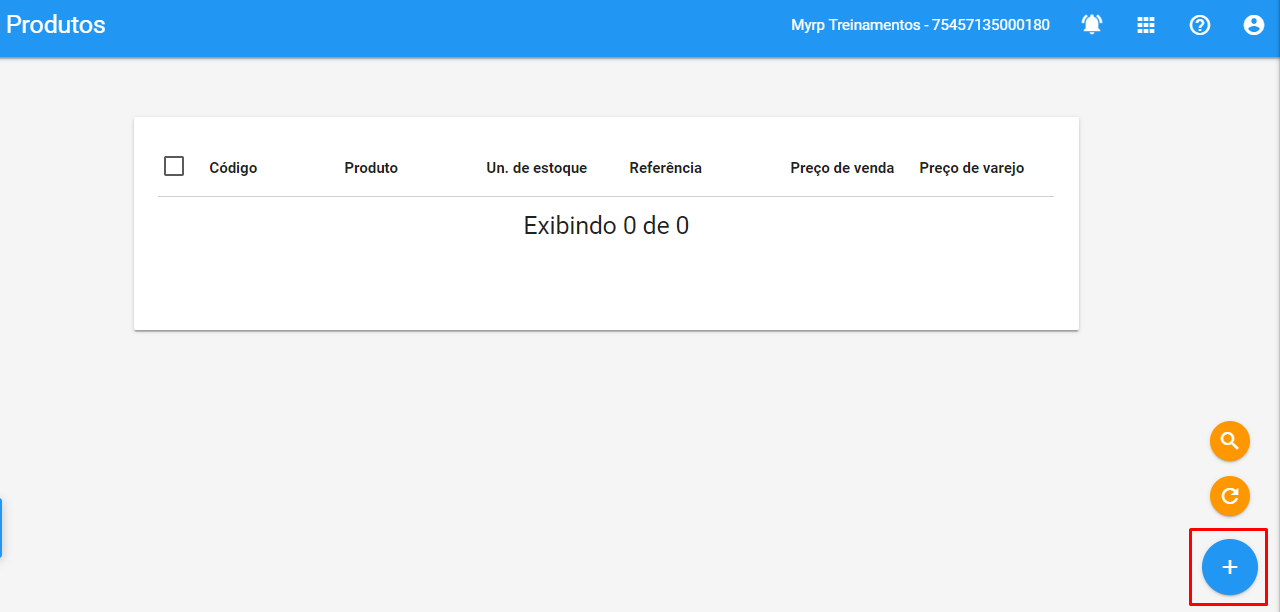
No campo Código do produto você pode criar o seu código. Ou, podes manter o código que o myrp disponibiliza.
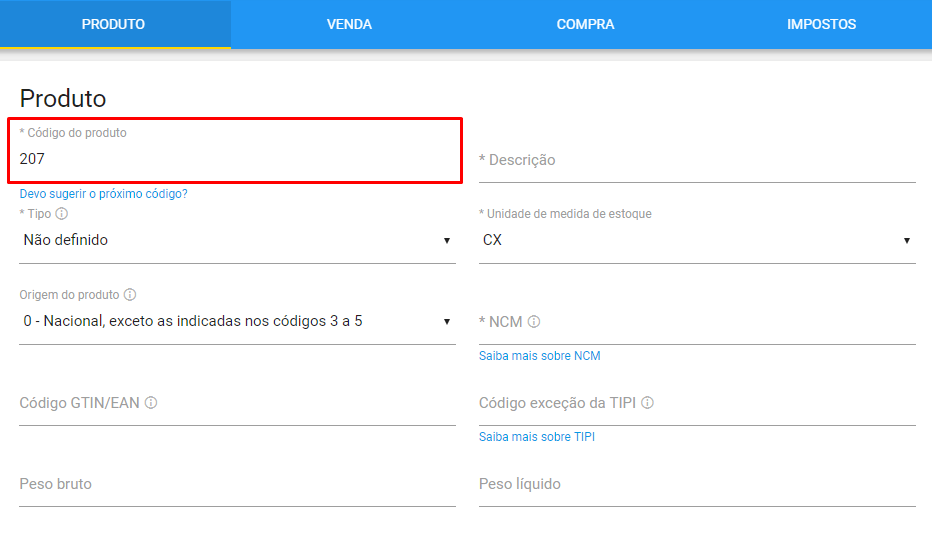
No campo Descrição coloque o nome do seu produto.
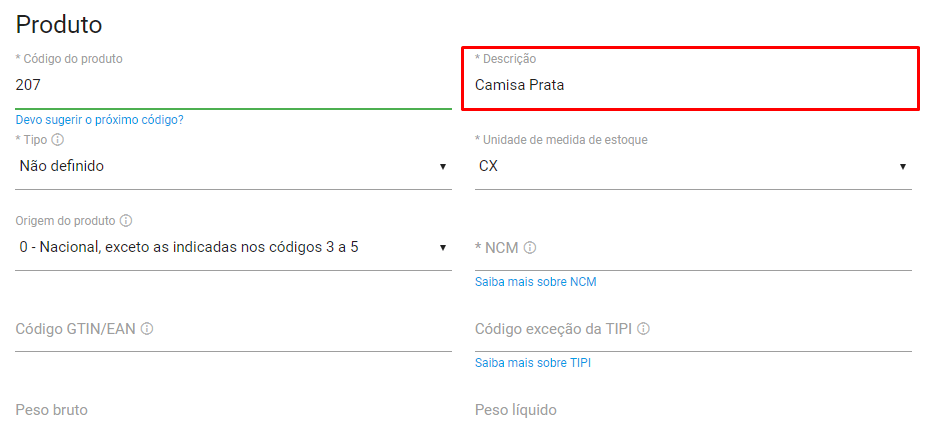
Selecione o Tipo de produto.
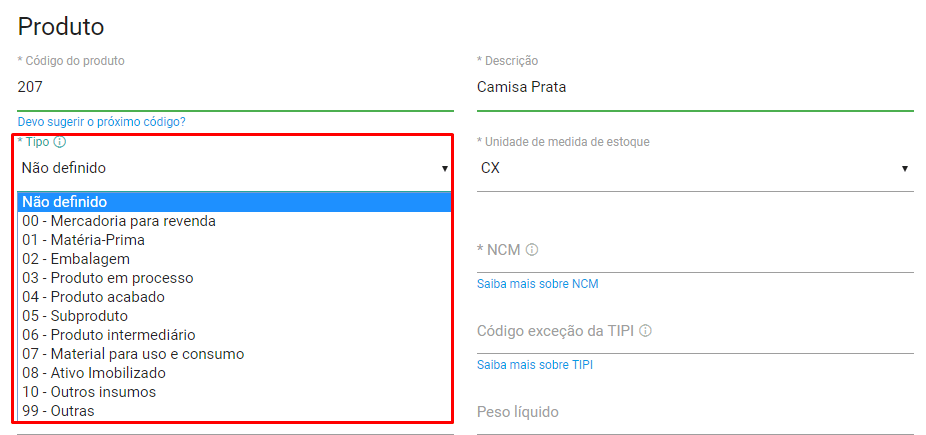
Selecione a Unidade de medida do seu produto, se ela não estiver na lista será necessário cadastra-la (para saber como clique aqui).
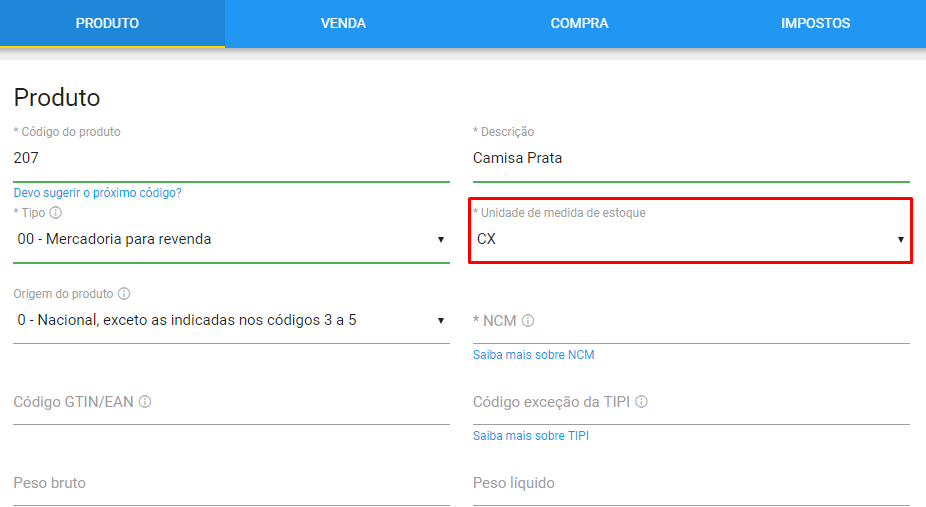
Selecione a Origem do seu produto.
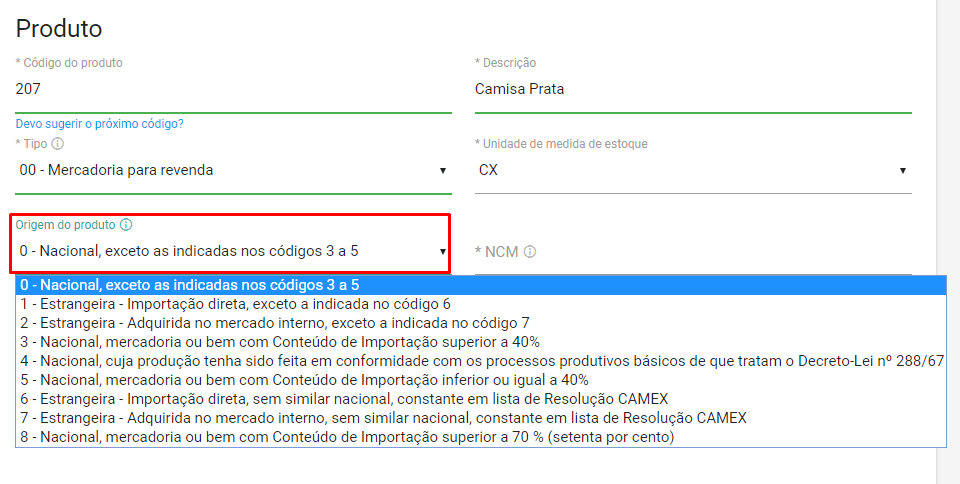 NCM é o código do seu produto na Receita Federal, cada produto tem o seu, é importante colocar esta informação corretamente. Você pode verificar pela sua nota de compra ou entrar em contato com sua contabilidade.
NCM é o código do seu produto na Receita Federal, cada produto tem o seu, é importante colocar esta informação corretamente. Você pode verificar pela sua nota de compra ou entrar em contato com sua contabilidade.
No campo Código GTIN (EAN) é opcional, sendo informado o código de barras do seu produto.
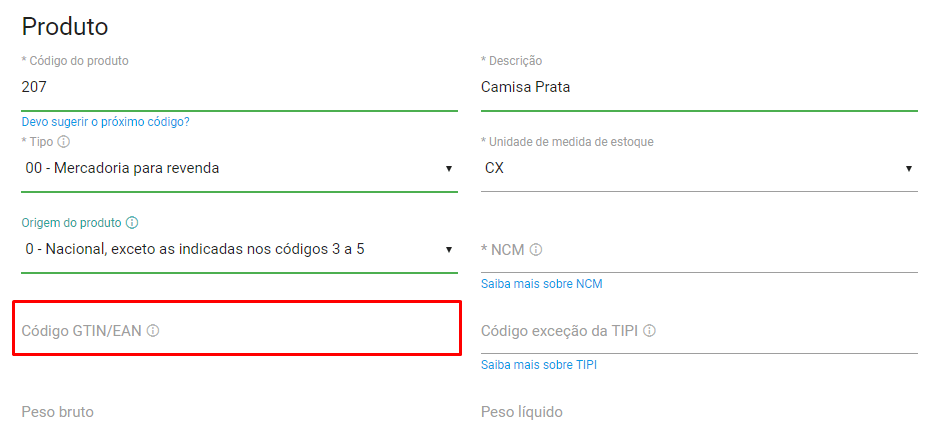
Código de exceção do TIPI é opcional.
Preencha o campo Peso bruto e líquido, é opcional, é necessário geralmente quando é enviado por transportadora.
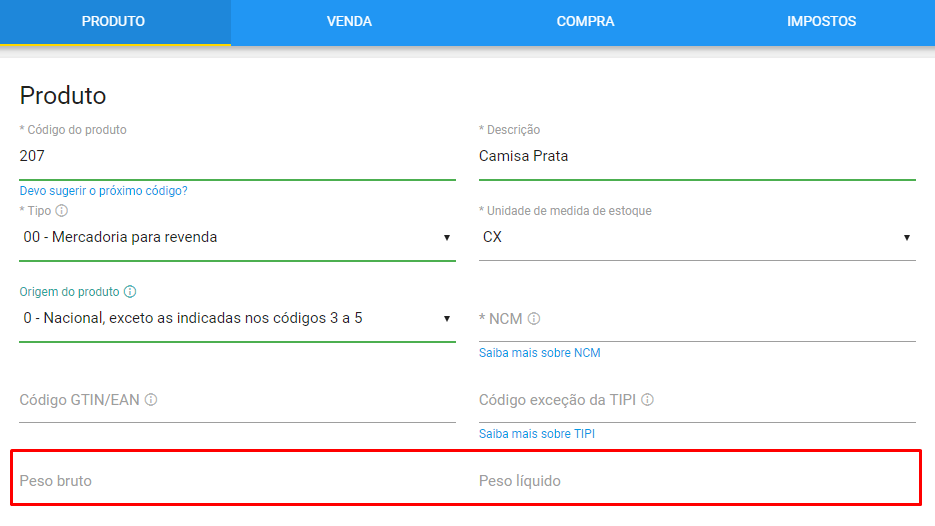 Habilite o campo Deve controlar estoque para controlar as quantidades do seus produtos.
Habilite o campo Deve controlar estoque para controlar as quantidades do seus produtos.
No campo Quantidade inicial informe quantos produtos possui na sua empresa.
No campo Estoque Mínimo informe quantidade mínima do estoque para que o Myrp notifique que você precisa comprar mais produtos.

Clique na aba Venda para cadastrar o seu preço de venda, vincular CFOP padrão e caso seja varejista (emissor de NFCe) habilitar o produto para o PDV.
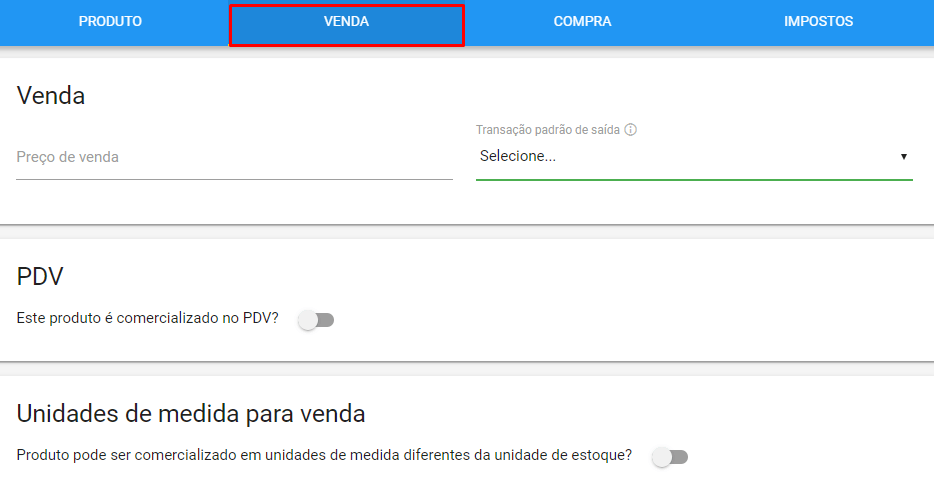 No campo Preço de venda informe o seu preço.
No campo Preço de venda informe o seu preço.
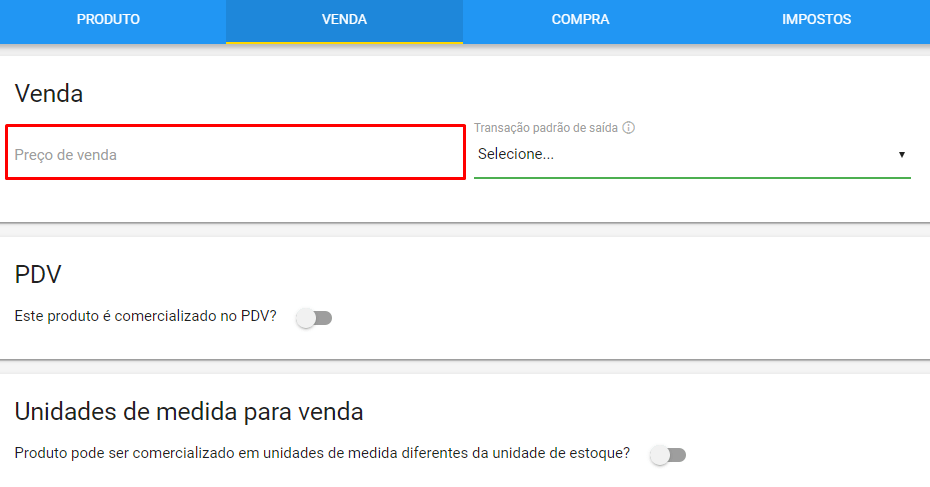 No campo Transação padrão de saída selecione a CFOP padrão para a NF-e.
No campo Transação padrão de saída selecione a CFOP padrão para a NF-e.
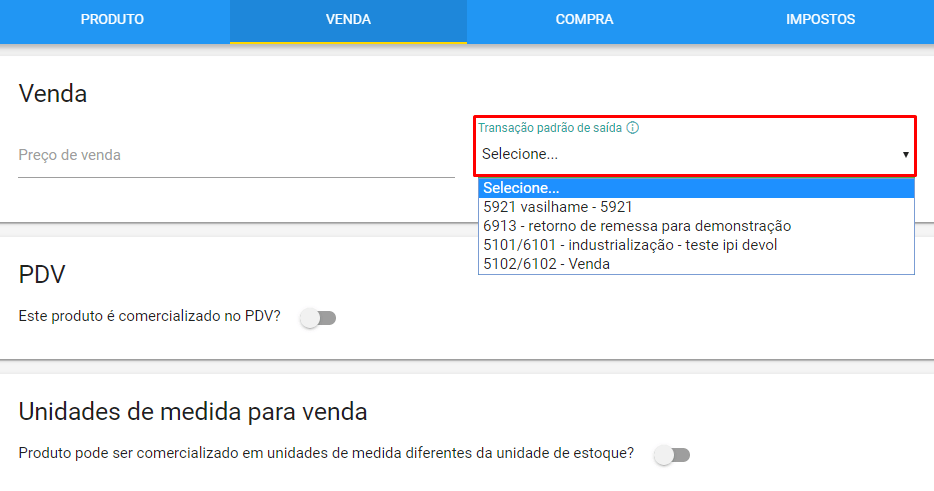 Habilite o campo Este produto é comercializado no PDV , caso seja varejista (emissor de NFC-e).
Habilite o campo Este produto é comercializado no PDV , caso seja varejista (emissor de NFC-e).
 No campo Preço de venda informe o preço para venda no varejo (NFC-e).
No campo Preço de venda informe o preço para venda no varejo (NFC-e).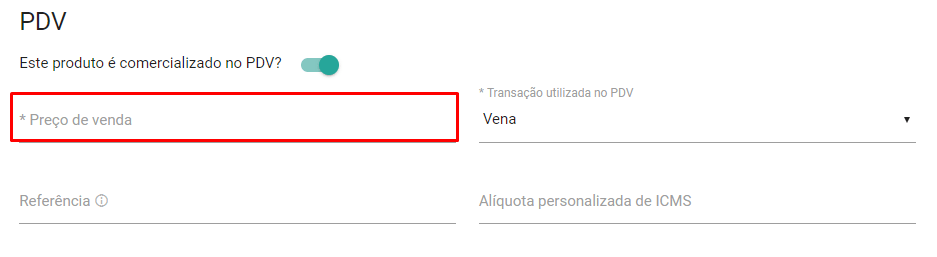 No campo Transação utilizada no PDV selecione a CFOP para a NFC-e.
No campo Transação utilizada no PDV selecione a CFOP para a NFC-e.
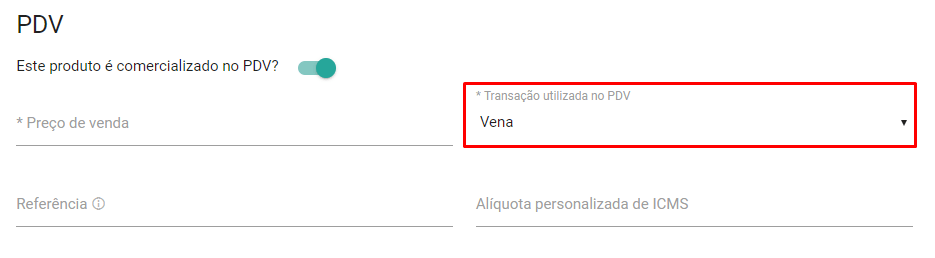
O campo Referência também é utilizado por clientes varejistas, é código próprio da empresa para facilitar a busca do produto.
No campo Alíquota personalizada de ICMS preencha caso sua empresa tenha. Esta informação você pode confirmar com a sua contabilidade.
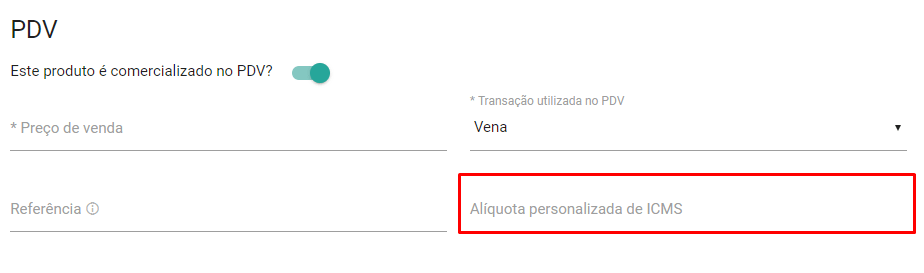 Habilite o campo Unidades de medida para venda, caso comercialize o seu produto com mais de uma unidade de medida diferente.
Habilite o campo Unidades de medida para venda, caso comercialize o seu produto com mais de uma unidade de medida diferente. Para isso, clique em Adicionar unidade medida.
Para isso, clique em Adicionar unidade medida.
Em seguida, realize a equivalência da unidade de medida, exemplo: 1 CX equivale a 12 UN.
Clique na aba Compras.
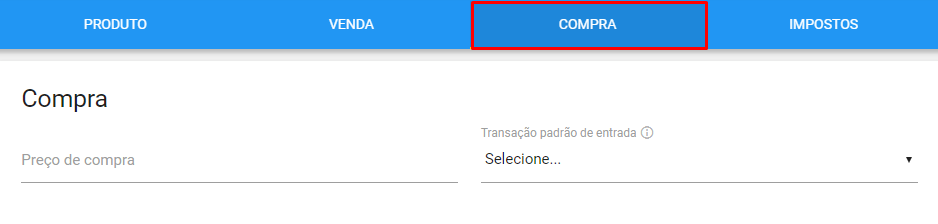 Preencha o campo Preço de compra.
Preencha o campo Preço de compra.
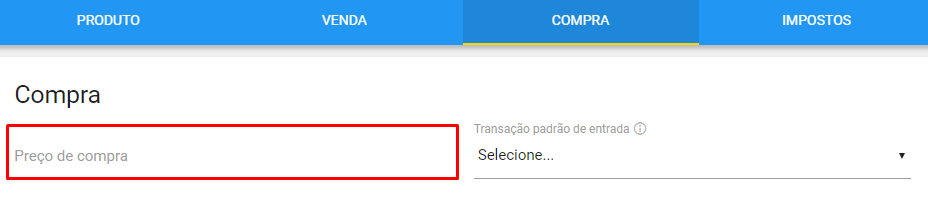 No campo Transação padrão de entrada selecione a CFOP padrão de compra.
No campo Transação padrão de entrada selecione a CFOP padrão de compra.
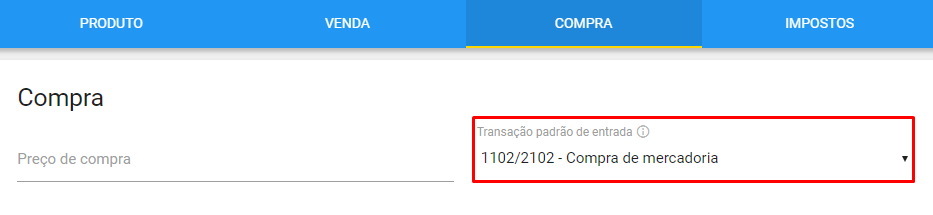 E por último, clique na aba Impostos. Você somente preencherá as informações desta aba caso o seu produto tem algum imposto personalizado, ICMS ST…Caso o seu produto não tenha é só clicar em Salvar, no botão azul a direita.
E por último, clique na aba Impostos. Você somente preencherá as informações desta aba caso o seu produto tem algum imposto personalizado, ICMS ST…Caso o seu produto não tenha é só clicar em Salvar, no botão azul a direita.
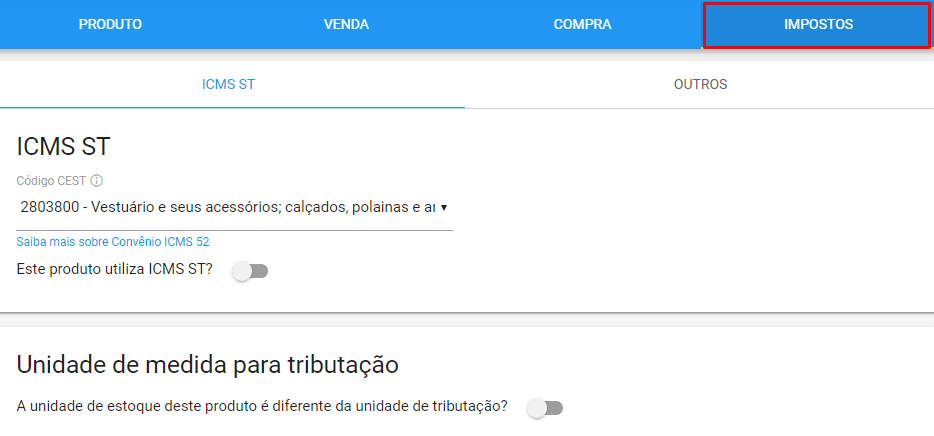 Caso seu produto tem ICMS ST habilite no botão ao lado para preencher as informações.
Caso seu produto tem ICMS ST habilite no botão ao lado para preencher as informações.
E preencha os campos com orientação da sua contabilidade.
Clique em Outros e preencha as informações, caso a sua empresa trabalhe com venda de combustíveis, gás e lubrificantes.
Ao preencher os campos necessários você pode clicar em Salvar, botão ao lado direito inferior.
Pronto, o seu produto está cadastrado! Você pode alterar a qualquer momento, acessando o cadastro novamente.